ArcGIS Wayback
Durch ArcGIS Wayback wird es ermöglicht, World Imagery, den freien Dienst von ESRI, von unterschiedlichen Zeitständen abzufragen. Somit können die Bilddaten eines bestimmten Gebietes herangezogen werden, um beispielsweise raumbezogene Veränderungen der Umwelt zu analysieren. World Imagery steht als WMTS-Dienst frei zur Verfügung, und kann somit auch in Ihr WebOffice 10.9 R3 Projekt eingebunden werden. Im folgenden Abschnitt wird Schritt für Schritt erläutert wie ArcGIS Wayback in Ihrem WebOffice 10.9 R3 Projekt implementiert werden kann.
Schritt 1: WMTS-URL für den gewünschten Layer ermitteln
Die allgemeine URL für den World Imagery-WMTS-Dienst lautet: https://wayback.maptiles.arcgis.com/arcgis/rest/services/world_imagery/mapserver/wmts/1.0.0/wmtscapabilities.xml
Um jene Bilddaten zu erhalten, die die gewünschten Zeitpunkte repräsentieren, ist am Ende der URL noch der entsprechende Identifier anzufügen. Die vollständige URL lässt sich am besten mittels ArcCatalog ermitteln, indem man den WMTS-Dienst hinzufügt (1), die oben angeführte URL eingibt (2) und sich mit der Schaltfläche Get Layers (3) die verfügbaren Layer auflisten lässt. Nachdem man aus der Liste den jeweiligen Layer selektiert hat, erhält man im Fenster daneben (4) den entsprechenden Identifier. Dieser ist schlussendlich mit dem Zusatz ?layer= hinten an die allgemeine URL anzufügen.
Die Beispiel-URL, welche sich aus dem Screenshot ergeben würde, lautet somit:
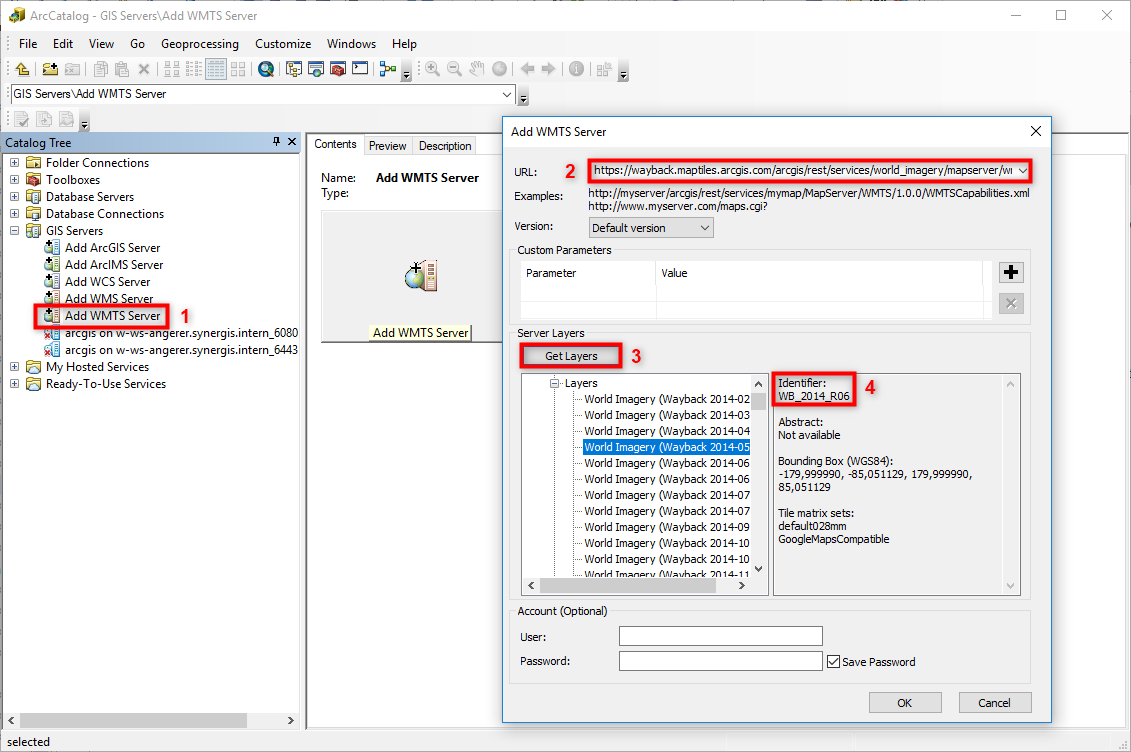
Ermittlung der URL für den gewünschten World Imagery Layer
Schritt 2: WMTS-Kartendienst zum Projekt hinzufügen
Im nächsten Schritt wird die ermittelte URL verwendet, um dem WebOffice 10.9 R3 Projekt den WMTS-Dienst hinzuzufügen. Dafür wird im Kontextmenü der Kartensammlung ein OGC Kartendienst (WMTS) hinzugefügt, und die URL beim Parameter Server eingegeben. Dieser Vorgang wird mit jedem weiteren Layer des World Imagery-Dienstes wiederholt durchgeführt.
|
Weiterführende Informationen über die Einbindung eines WMTS-Dienstes in die Kartensammlung finden Sie im Kapitel Kartensammlung. |
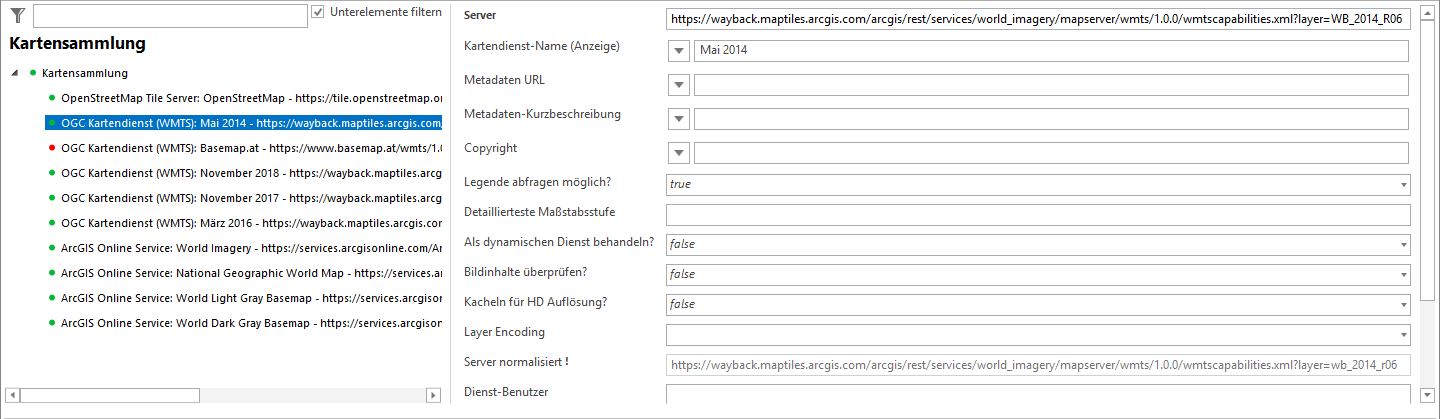
Einbindung des WMTS-Dienstes
Schritt 3: Kartenansichten erstellen
Damit die hinzugefügten WMTS-Layer im WebOffice 10.9 R3 Projekt verglichen werden können, muss für jeden hinzugefügten Dienst eine eigene Kartenansicht konfiguriert werden. Dazu wird im Kontextmenü der Kartenansichten eine neue Kartenansicht konfiguriert, welcher wiederum eine Referenz auf Kartendienst der Kartensammlung hinzugefügt wird. Für den Parameter Zugeordneter Kartendienst wird jeweils einer der zuvor hinzugefügten Dienste ausgewählt.
|
Weiterführende Informationen über die Konfiguration von Kartenansichten finden Sie im Kapitel Referenz auf Kartendienst der Kartensammlung. |
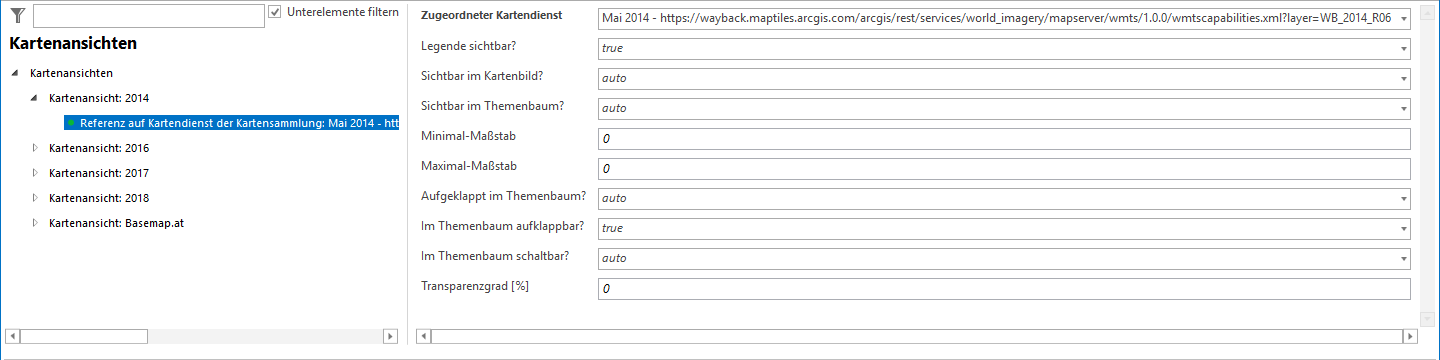
Hinzufügen der WMTS-Dienste zu den Kartenansichten
